UiPath는 기본 브라우저가 크롬이 아니므로 크롬에서 작업하고자 한다면 [홈] – [도구] – [UiPath Extension]에서 Chrome을 설치해야 한다.

위의 내용대로 크롬 브라우저를 실행시킨 후 chrome://extensions/로 들어가서 보면 UiPath Extension이 설치되었는지 여부를 확인할 수 있다.
네이버에서 쿠팡을 검색한 후 뉴스탭에서 여러 뉴스들을 CSV파일로 저장하도록 해보자.
1) Open Browser 액티비티 가져다 놓기
- 이전 부분까지는 생략하니 지난번 강의를 참조한다.
- 기본 워크플로우 열기를 클릭한다.
- Main Sequence “여기에 액티비티 놓기” 부분에 액티비티 탭에서 검색하여 Open Browser를 끌어다 놓는다.
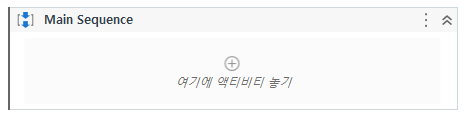
2) Open Brower 작업
- Open Browser를 선택한 후 속성창의 브라우저 유형에서 Chrome을 선택한다.
- ”Insert url here. Text must be quoted“부분에 URL(”www.naver.com“)을 삽입합니다. 텍스트를 따옴표로 묶어야 한다.

- 실행시켜보면 정상적으로 동작되는 것을 확인할 수 있다.
3) 레코딩
- 메뉴의 [Recording(레코딩)] – [Web(웹)]을 선택하면 웹 레코딩 창이 뜬다.

- 네이버 검색창에 키워드를 입력할 것이므로 웹 레코딩 창에서 [Text(텍스트)] - [Set Text(텍스트 설정)]을 클릭한 후 크롬 브라우저의 검색창을 클릭한다.
- Type(형식)창이 뜨면 원하는 키워드(예:쿠팡, 큰따옴표 필요없음)를 입력한 후 OK(확인) 버튼을 누르면 검색창에 쿠팡 단어가 입력된다.
- 검색창의 쿠팡 단어를 마우스로 클릭하여 커서가 나타나게 한 후 웹 레코딩 창의 [Type(형식)]-[Send Hotkey(단축키 전송)]을 클릭한 후 검색창의 쿠팡을 선택함
- 나오는 창에서 Key부분에서 enter키를 찾아 선택하고 OK(확인)을 눌러주면 쿠팡관련 내용이 검색됨
- 우리는 쿠팡관련 뉴스를 볼 것이기 때문에 웹 레코딩 창의 Click(클릭)을 선택한 후 브라우저 상단의 뉴스를 클릭함
- Web Recording(웹 레코딩) 창에서 Save&Exit(저장 및 종료)를 눌러 빠져나오면 자동으로 액티비티들이 생성된다.

4) 데이터 스크래핑하기
- 프로그램의 메뉴 [스크래핑] - [Data scraping(데이터 스크래핑)]을 클릭한 후 나타난 Extract Wizard(추출 마법사)에서 Next(다음)을 클릭한다.

- 마우스를 움직여 첫 번째 기사를 클릭한다.
- 나타난 창에서 다음을 누른 후 두 번째 기사를 클릭한다.
- 열구성, 식별된 필드가 강조 표시됩니다.에서 텍스트 추출 Text Column Name(열이름)에 “제목”이라고 입력한다. URL을 추출할 경우에는 선택하고 URL이라고 입력하고 Next(다음)를 클릭한다.

- 데이터를 미리보기 하여 주면 Finish(완료)를 클릭한다.
- 데이터가 여러 페이지에 걸쳐있습니다라는 메시지가 나오면 필요에 따라 예를 누른 후 페이지의 아래쪽에 있는 다음에 하당하는 > 기호를 누른다.

브라우저 아래쪽이 보이지 않는다면 F2를 누르면 2초간 다른 작업을 선택할 수 있다.

5) CSV로 저장하기
- 액티비티를 검색하여 Write CSV를 위의 그림 Recording Sequence의 실행 안에 가져다 놓는다.
- 작성할 대상 파일에서 폴더를 클릭하여 원하는 폴더를 선택한 후 “쿠팡기사.csv”라고 입력한 후 저장버튼을 클릭한다.
- [다음에서 쓰기]부분에는 커서를 위치시킨 후 스페이스바를 누르면 ExtractDataTable이 나타나는데 이 변수는 데이터 스크래핑에서 작업한 결과가 저장되어 있는 변수이다. 이 변수를 선택하면 된다.(이전 버전에서는 ExtractDataTable변수에 ExtractData Table 이렇게 공백이 있어서 항상 에러가 발생했었다.)

6) 실행하면 C드라이브 UiPath 폴더에 쿠팡기사.csv가 저장된다.
'RPA > UiPath 강좌' 카테고리의 다른 글
| [UiPath-007] PDF(Portable Document Format) 다루기 (0) | 2023.04.02 |
|---|---|
| [UiPath-006] 시청률 가져오기 (0) | 2023.04.01 |
| [UiPath-004] 변수 (0) | 2023.03.29 |
| [UiPath-003] 첫번째 프로젝트 - 메모장에 "안녕하세요" 입력하기 (0) | 2023.03.28 |
| [UiPath-002] UiPath Studio 설치하기 (0) | 2023.03.28 |




댓글